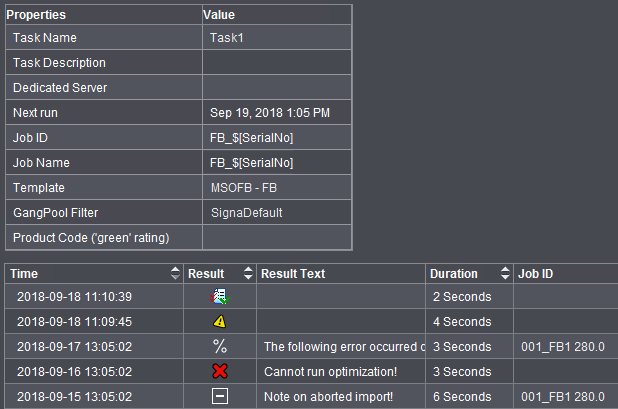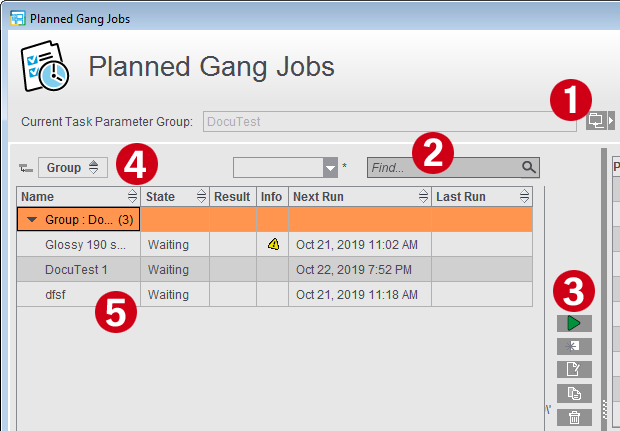
ここで、Prinect Signa Stationサーバによる付け合わせジョブ自動処理のタスクをコントロールします。Prinect Signa Stationサーバ以外に、「Gang & Sheet Optimizer」ライセンスがあることが前提条件です。
時間制御される自動処理では、設定した付け合わせフォルダが特定の条件(紙、納品日など)に基づいて検索され、用紙利用率が十分に良好で生産コストが低ければ、Prinect Signa Statioギャングサーバによって自動的に付け合わせフォームが作成されます。
定義したタスク(5)が自動的に指定した時間に開始されるか、または[スタート]ボタン(3)で手動で開始します。
アクティブなリソースグループ(4)に保存されている、すべての定義済みタスクが表示されます。必要ならフォルダボタンで、リソースから他のタスクパラメータグループを選択できます(1)。グループの変更後、変更を保存して、新規グループのパラメータを適用する必要があります。
状態カラムで、計画されたタスクが実行中か、開始待ちか、無効になっているか、手動で開始されたかが分かります。
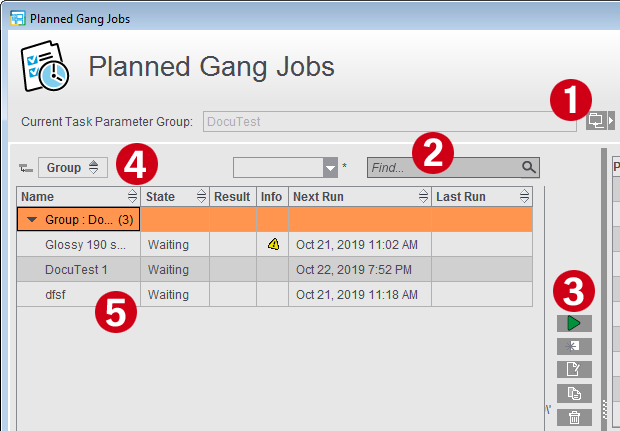
検索フィールド(2)にテキストを入力し、表示を、このテキストを名前に含むタスクに絞り込むことができます。
ボタン(3)で、新規タスクの作成、選択したタスクの手動スタート、編集、コピー、削除が可能です。変更はリソースに保存した後に適用されます。
リソースでタスクパラメータセットがロックされている場合、「計画された付け合わせジョブ」ダイアログでパラメータを変更したり、リストから削除したりできますが、これらの変更はリソースに反映されません。
新規タスクの作成または既存タスクの編集は通常、中央リソースで、タスクパラメータエディタによって行います。
新しいパラメータセットを作成する際はまず、新規タスクパラメータを保存するリソースグループを選択する必要があります。「計画された付け合わせジョブ」内の有効なグループを選択しないと、警告が表示されます。この場合は、新規パラメータセットが「計画された付け合わせジョブ」ダイアログに表示されません。
注意:ジョブ番号およびジョブ名、製品コードの入力は基本的に製品部品の「Prinectジョブの作成」で行いますが、付け合わせタスクで直接定義することも可能です。
これについてはPrinectジョブの作成を参照してください
設定に関する詳細はタスクパラメータエディタを参照してください。
注記:タスクパラメータの意図しない変更を防止するため、タスクまたはグループをロックし、リソースのロック/ロック解除をパスワードで保護できます。
右側の領域に、現在選択しているタスクの詳細情報が表示されます。その下のテーブルに、最近の実行状況の属性が一覧表示されます。そこに、実行日、使用される付け合わせフォルダ、付け合わせ最適化の結果が表示されます。問題なく実行された場合は、表示されるアイコンでPDFレポートを開くことができます。
付け合わせジョブの作成時に問題があった場合は、警告またはエラーアイコンが示されます。付け合わせジョブのフォルダが空だった場合、低評価が原因で結果が却下された場合も、表示されます。いずれかのアイコンをクリックすると、該当するエラーメッセージが表示されます。